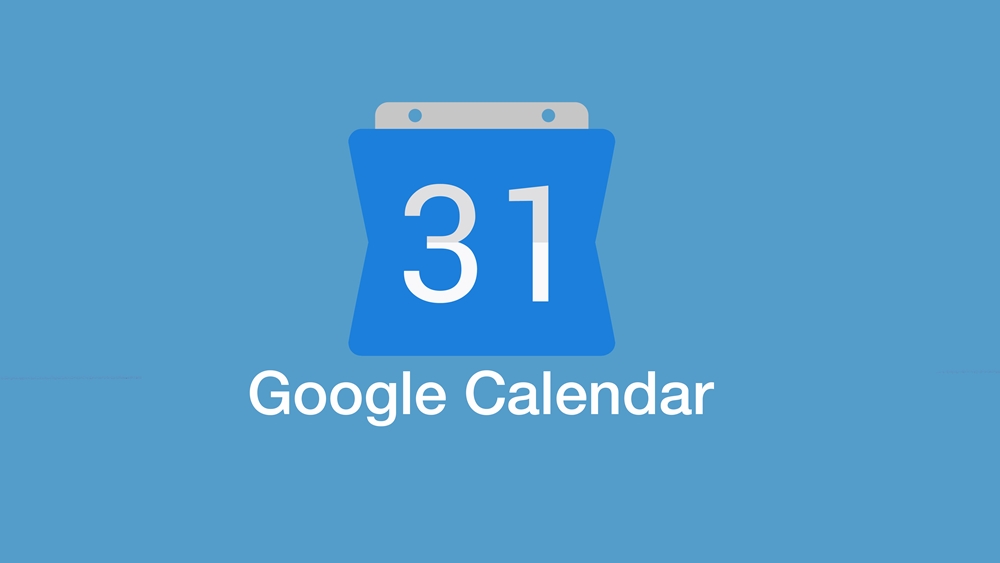VSCOは、長い間最も人気のある写真編集アプリの1つです。多くの写真家は、写真を次のレベルに引き上げるためにそれを使用しています。 VSCOが提供するさまざまなオプションのおかげで、VSCOは世の中で最も包括的な写真編集アプリの1つです。

無料のオプションを選択すると、フィルター、さまざまなプリセット、多くの調整設定など、すべての優れた編集アプリにある多くの機能を利用できます。有料版を購読することにした場合は、写真を完全に制御できるさらに多くの機能を利用できます。
ただし、アプリ内から背景をぼかすオプションはありません。その縦向きの外観を求める場合は、これを可能にするさまざまなアプリを使用できます。最も人気のあるもののいくつかを見てみましょう。
AfterFocus
AfterFocusを使用すると、背景がぼやけたデジタル一眼レフタイプの写真を瞬時に作成できます。フォーカスエリアを操作して、目的の外観を作成できるさまざまな機能を提供します。フォーカスオブジェクトの周りに線を引くことで、写真のどの部分を目立たせるかをアプリに知らせます。動くものに焦点を合わせたい場合に備えて、モーションブラーオプションもあります。

このアプリは現在Androidでのみご利用いただけます。有料版には広告が含まれていますが、広告を削除するためにプロにアップグレードすることを決定できます。
PicsArt Photo Studio
PicsArt Photo Studioは、5億回以上のダウンロードがあり、最も有能な写真編集アプリの1つです。背景をぼかすなど、さまざまな方法で写真を操作できる機能を提供します。

通常のぼかしを使用すると、他の多くのアプリと同じように、オブジェクトの周囲にぼかしを作成できます。オブジェクトの周りに配置した円形の線を取得してから、オブジェクトの周りのぼかしの強さを調整します。また、焦点を合わせたい写真の部分をタップして、その周りのぼかしのサイズと強度を調整できる焦点ズームを選択することもできます。最初の選択と同様に、このアプリではモーションブラー機能を使用することもできます。
このアプリはAndroidとiOSの両方で利用できるため、使用しているデバイスに関係なく、アプリの機能を最大限に活用できます。
写真の背景をぼかす
iOSユーザーで、背景をぼかすのに特化したアプリが必要な場合は、「写真の背景をぼかす」が最適です。それ以外はあまり効果がありませんが、さまざまなぼかしオプションがあります。フォーカスオブジェクトを設定すると、さまざまなぼかし効果から選択できます。これらには、モザイク、結晶化、およびガラスが含まれます。ズームとモーションブラーのオプションもあるので、数回タップするだけであらゆる種類の異なる効果を作成できます。

最後の言葉
VSCOは背景のぼかしを提供していませんが、提供しているアプリはたくさんあります。 VSCOは、写真を編集できるようにするという点ですばらしい仕事をしていますが、他のアプリと組み合わせると、本当にすばらしい写真を作成できます。
この記事でハイライトされているアプリをチェックして、あなたの写真スタイルに最適なアプリを見つけてください。